Vous venez de passer à macOS Catalina et vous vous demandez comment mettre à jour votre iPhone ou votre iPad vers iOS 13 ? Vous êtes au bon endroit.
Apple a lancé en octobre dernier son nouveau système d'exploitation destiné aux Mac, intitulé macOS Catalina 10.15. Celui-ci apporte comme chaque année son lot de nouvelles fonctionnalités et de modifications. Parmi elles, on note la fin de l'ère d'iTunes, le bibliothèque musicale étant remplacée par trois applications indépendantes.
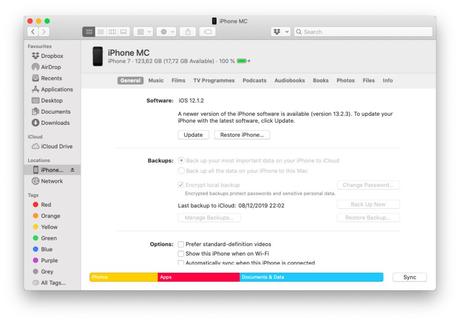
Il faut reconnaître qu'iTunes était une application encombrée de toutes sortes de services et de fonctionnalités que la plupart d'entre nous n'utilisaient pas. C'est donc une bonne nouvelle de voir qu'Apple a décidé d'abandonner iTunes.
Lorsque vous effectuez une mise à niveau de votre Mac vers macOS Catalina, iTunes est remplacé par les trois applications suivantes : Musique, Podcasts et Apple TV. Ces applications héritent de la plupart des fonctionnalités d'iTunes, mais au moment où vous connectez votre iPhone ou votre iPad à votre Mac, vous remarquerez qu'il manque quelque chose...
Finder gère maintenant vos appareils iOSDans macOS Catalina, Finder devient votre hub central pour la gestion de vos appareils iOS. Toutes les opérations comme la synchronisation des sauvegardes et autres sont désormais situées directement dans le Finder !
Pour accéder aux paramètres, connectez votre iPhone ou iPad avec un câble Lightning et retrouvez-le sous " Locations ". Ici, vous pouvez accéder à toutes les options et fonctionnalités que vous trouviez jusqu'à présent sur iTunes.
Mise à jour d'iOS ou iPadOS sous macOS CatalinaIl est toujours possible de mettre à jour votre appareil iOS ou iPadOS manuellement comme vous le faisiez avec iTunes. La fenêtre dédiée à cette opération a juste été déplacée vers le Finder. Si vous souhaitez mettre à jour votre iDevice vers iOS 13 ou iPadOS 13, il vous suffit de sélectionnez votre appareil et, sous l'onglet " General ", de cliquer sur " Check for update ".
Vous pouvez aussi télécharger le fichier .ipsw depuis les serveurs d'Apple. Accédez au Finder, sélectionnez votre iPhone ou iPad, et appuyez et maintenez la touche " Option (⌥) " de votre clavier pendant que vous cliquez sur " Check for update ". Sélectionnez maintenant votre fichier de mise à jour et le Finder mettra à jour votre appareil vers iOS 13.

